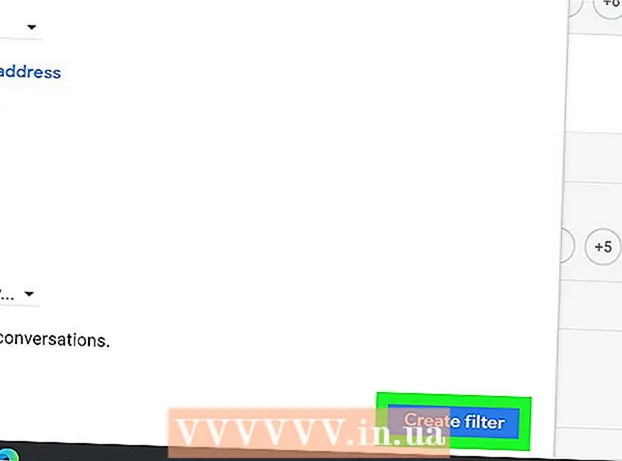Autor:
Peter Berry
Data Creației:
14 Iulie 2021
Data Actualizării:
19 Iunie 2024
![How To Create A PayPal.Me Link in 2021 [To Request Payment]](https://i.ytimg.com/vi/8yMxGr4oQDY/hqdefault.jpg)
Conţinut
Acest articol vă va ghida cum să creați un link de plată PayPal pe care să îl trimiteți prietenilor sau clienților (sau să postați pe rețelele sociale) pentru a primi plăți.
Pași
Metoda 1 din 2: pe desktop
Deschideți PayPal. Accesați https://www.paypal.com/ într-un browser web de pe computer.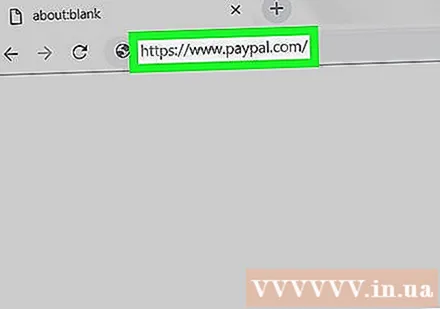
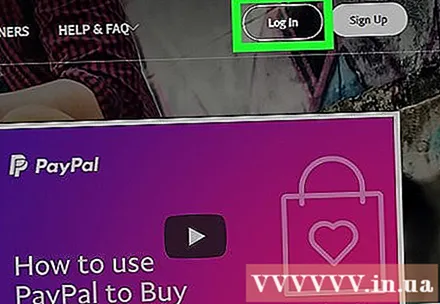
Conectați-vă dacă este necesar. Dacă pagina PayPal nu se deschide automat, faceți clic pe Autentificare (Autentificare) în colțul din dreapta sus al paginii, introduceți adresa de e-mail și parola și faceți clic Autentificare. Apoi puteți face clic PayPal-ul meu (My PayPal) în colțul din dreapta sus pentru a vă deschide pagina.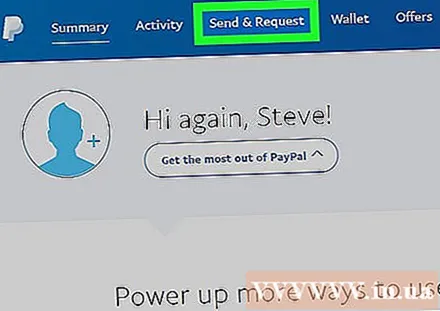
presa Trimite cerere (Trimiteți cerere). Este o filă în partea de sus a paginii.
Faceți clic pe fila Cerere (Cerere). Veți găsi acest lucru aproape de partea de sus a paginii Trimite cerere.

presa Împărtășiți-vă PayPal.Me (Distribuiți PayPal.Me). Este un link din partea dreaptă a paginii. Aceasta va deschide o fereastră cu linkul dvs. PayPal.
Copiați linkul PayPal. Veți vedea un link PayPal sub fotografia de profil lângă partea de sus a ferestrei. Faceți clic și trageți indicatorul mouse-ului peste link pentru a selecta, apoi faceți clic pe Ctrl+C (Windows) sau ⌘ Comandă+C (Mac) pentru a copia linkul.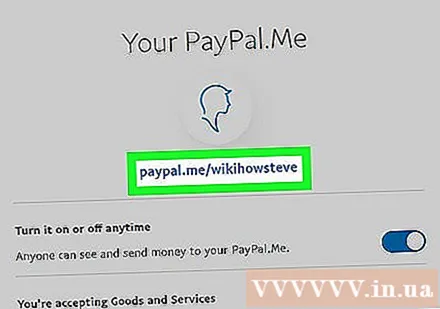
Lipiți linkul unde doriți să îl partajați. Accesați site-ul de rețele sociale, căsuța de e-mail sau altă locație unde trebuie să lipiți linkul, faceți clic pe caseta de text pe care doriți să o utilizați și atingeți Ctrl+V sau ⌘ Comandă+V. Link-ul va fi afișat acolo.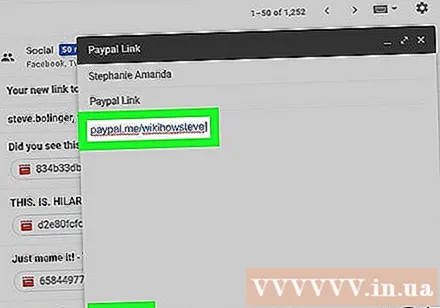
- Puteți continua să postați sau să trimiteți linkul în funcție de locul în care este lipit linkul (de exemplu, dacă utilizați un serviciu de e-mail, veți introduce adresa de e-mail a destinatarului și apoi faceți clic pe butonul „Trimiteți” ( A trimite)).
Metoda 2 din 2: pe dispozitivul mobil
Deschideți PayPal. Atingeți pictograma aplicației PayPal, care arată ca un „P” alb pe un fundal albastru închis. Aceasta va deschide pagina PayPal dacă sunteți autentificat anterior.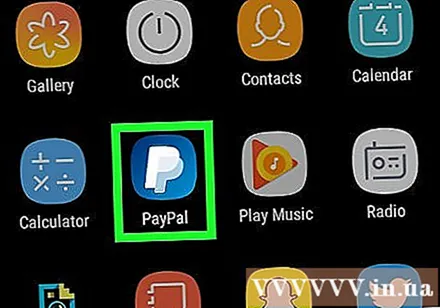
- Dacă vi se solicită să vă conectați, introduceți adresa de e-mail și parola, apoi atingeți Autentificare (Autentificare) înainte de a continua.
- Dacă utilizați un iPhone sau Android cu funcția de identificare a amprentei, vi se va solicita să vă scanați ID-ul de amprentă în loc să introduceți parola.
presa Cerere (Cerere). Această filă se află în partea de jos a ecranului.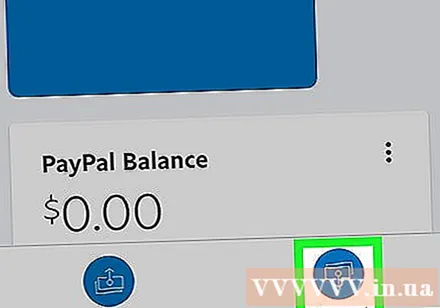
presa Distribuiți linkul pentru a fi plătit (Distribuiți linkul și primiți plăți). Veți găsi acest lucru în partea de sus a ecranului. Va fi afișat un meniu de aplicații și prin intermediul căruia puteți partaja linkul dvs. PayPal.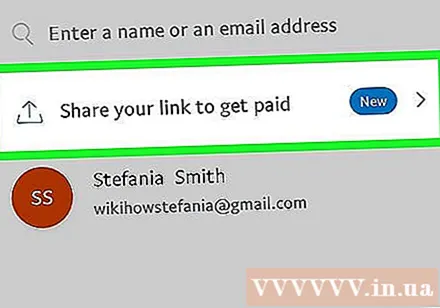
Alegeți o aplicație. Atingeți aplicația pe care doriți să o utilizați pentru partajarea linkului. Aceasta va deschide aplicația cu linkul dvs. în câmpul „Distribuiți”.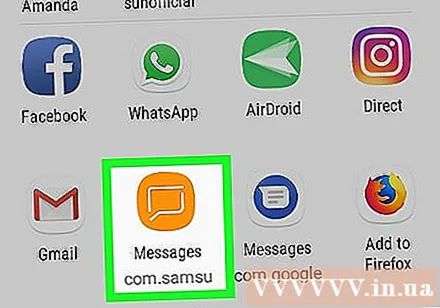
- De exemplu, dacă doriți să trimiteți linkul dvs. PayPal unui prieten prin mesaj text, atingeți pictograma aplicației Mesaje de pe telefon. Aplicația Mesaje cu linkul PayPal va apărea în caseta de text.
Introduceți informațiile de contact, dacă este necesar. De exemplu, dacă partajați linkul prin mesaj text sau e-mail, va trebui să introduceți informațiile de contact (sau grupul de contacte) persoanei la care intenționați să trimiteți linkul.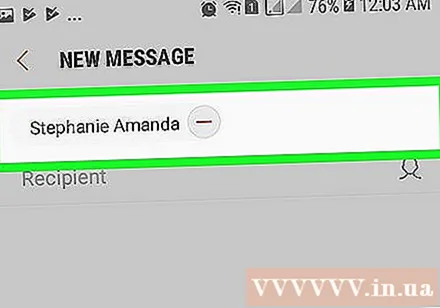
- Dacă doriți să partajați linkul pe rețelele de socializare, săriți peste acest pas.
Trimiteți sau postați linkul. Odată ce informațiile necesare au fost adăugate la link, apăsați butonul Trimite (Trimiteți) sau Post (Post) pentru a partaja linkul. publicitate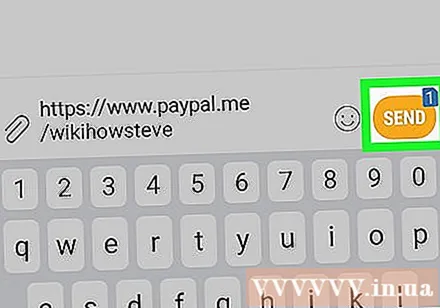
Sfat
- Puteți utiliza HTML pentru a genera un link dacă doriți să încorporați un link de plată PayPal pe site-ul dvs. web.
Avertizare
- PayPal poate deduce o taxă de procesare din orice plăți trimise prin link-ul dvs., în funcție de tipul de cont.